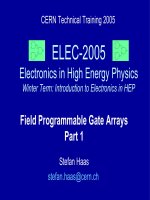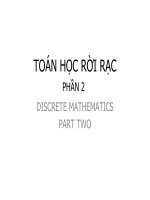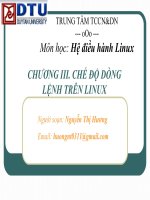Bài giảng điện tử môn tin học lớp 6 thao tác với bảng tính
Bạn đang xem bản rút gọn của tài liệu. Xem và tải ngay bản đầy đủ của tài liệu tại đây (1.71 MB, 24 trang )
Giáo viên: Nguyễn Thị Hoài Oanh
Bài 5: THAO TÁC VỚI BẢNG TÍNH
Kiểm tra bài cũ:
1. Điều
chỉnh độ rộng
cột và độ cao
hàng
2. Chèn
thêm hoặc xoá
cột và hàng
Hãy cho biết ý nghĩa của các hàm sau:
SUM: Tính tổng
AVERAGE: Tính trung bình cộng
MAX: Tìm giá trị lớn nhất
MIN: Tìm giá trị nhỏ nhất
Bài 5: THAO TÁC VỚI BẢNG TÍNH
Khi mở một trang tính mới, trang tính xuất hiện
với các cột có độ rộng và các hàng có độ cao
như thế nào ?
1. Điều
chỉnh độ rộng
cột và độ cao
hàng
2. Chèn
thêm hoặc xoá
cột và hàng
Các
hàng
có độ
cao
bằng
nhau
Các cột có độ rộng bằng nhau
Bài 5: THAO TÁC VỚI BẢNG TÍNH
1. Điều
chỉnh độ rộng
cột và độ cao
hàng
Dữ liệu (nội dung) ta nhập vào các cột, các hàng có
bằng nhau không?
Sau khi nhập dữ liệu vào sẽ có điều gì không hợp
lí ?
Dãy kí tự quá dài được
hiển thị ở các ô bên phải
2. Chèn
thêm hoặc xoá
cột và hàng
Hàng
quá
cao
Hàng
quá
thấp
Cột quá hẹp
Dữ liệu số quá dài sẽ
xuất hiện các kí hiệu #
Cột quá rộng
Bài 5: THAO TÁC VỚI BẢNG TÍNH
Vậy là nội dung ô B1 sẽ che
Nếu lấp
mìnhphần
nhậpvăn
nội dung
cho ôdài
B1 thì
bản quá
nội dung
của ôcủa
A1.ô A1 có bị che mất không
nhỉ??
1. Điều
chỉnh độ rộng
cột và độ cao
hàng
2. Chèn
thêm hoặc xoá
cột và hàng
Bài 5: THAO TÁC VỚI BẢNG TÍNH
1.Điều chỉnh độ rộng cột và độ cao hàng?
1. Điều
chỉnh độ rộng
cột và độ cao
hàng
2. Chèn
thêm hoặc xoá
cột và hàng
Bài 5: THAO TÁC VỚI BẢNG TÍNH
1.Điều chỉnh độ rộng cột và độ cao hàng?
1. Điều
chỉnh độ rộng
cột và độ cao
hàng
2. Chèn
thêm hoặc xoá
cột và hàng
Các
bước
điều
độ rộng
(hẹp)
Saua.khi
quan
sát,để
các
emchỉnh
thấy cách
thực
hiệncột:
điều chỉnh độ rộng (hẹp) cột được tiến hành
B1: Đưa con trỏ vào vạch ngăn cách hai cột
như thế nào?
B2: Kéo thả sang phải (mở rộng), sang trái
(thu hẹp) cột.
Bài 5: THAO TÁC VỚI BẢNG TÍNH
1.Điều chỉnh độ rộng cột và độ cao hàng?
a. Các bước để điều chỉnh độ rộng cột:
B1: Đưa con trỏ vào vạch ngăn cách hai cột.
1. Điều
chỉnh độ rộng
cột và độ cao
hàng
2. Chèn
thêm hoặc xoá
cột và hàng
B2: Kéo thả sang phải (mở rộng), sang trái (thu hẹp).
b. Các bước để điều chỉnh độ cao của hàng :
Tương tự làm thế nào để thay
B1: Đưa con trỏ vào vạch ngăn cách hai hàng
đổi (mở
độrộng),
caolênhàng
B2: Kéo thả xuống
trên (thu ?
hẹp)
Bài 5: THAO TÁC VỚI BẢNG TÍNH
Hãy điều chỉnh độ rộng của cột và độ cao của hàng
trong bảng tính sau cho hợp lý
1. Điều
chỉnh độ rộng
cột và độ cao
hàng
2. Chèn
thêm hoặc xoá
cột và hàng
Bài 5: THAO TÁC VỚI BẢNG TÍNH
Thảo luận: (3 phút)
1. Điều
chỉnh độ rộng
cột và độ cao
hàng
2. Chèn
thêm hoặc xoá
cột và hàng
Có cách nào nhanh hơn để
điều chỉnh độ rộng cột, độ cao
hàng vừa khít với dữ liệu có
trong cột và hàng không
nhỉ ???
Lưu ý: Nháy đúp chuột trên vạch phân
cách cột hoặc hàng sẽ điều chỉnh độ rộng cột, độ
cao hàng vừa khít với dữ liệu có trong cột và
hàng đó.
Bài 5: THAO TÁC VỚI BẢNG TÍNH
Em hãy quan sát bảng sau và nêu nhận xét xem
thiếu cột điểm gì, thừa dòng môn nào ??
1. Điều
chỉnh độ rộng
cột và độ cao
hàng
2. Chèn
thêm hoặc xoá
cột và hàng
Hóa
- Thiếu cột điểm miệng
- Thừa dòng môn hóa
À, chèn thêm
Bây
giờbớt
làm thế
cột,
xóa
nào
??? Mình
dòng
phải lập lại
trang tính sao?
Bài 5: THAO TÁC VỚI BẢNG TÍNH
2. Chèn thêm hoặc xóa cột và hàng
a. Chèn thêm cột hoặc hàng
1. Điều
chỉnh độ rộng
cột và độ cao
hàng
2. Chèn
thêm hoặc xoá
cột và hàng
Bài 5: THAO TÁC VỚI BẢNG TÍNH
2. Chèn thêm hoặc xóa cột và hàng
a. Chèn thêm cột hoặc hàng
*Các bước để chèn cột:
1. Điều
chỉnh độ rộng
cột và độ cao
hàng
2. Chèn
thêm hoặc xoá
cột và hàng
-B1: Nháy chuột vào tên cột tại vị trí cần chèn.
-B2: Chọn INSERT COLUMNS
Qua cách thể hiện vừa rồi, em
nào cho biết, muốn thực hiện
chèn thêm cột ta tiến hành như
thế nào?
Bài 5: THAO TÁC VỚI BẢNG TÍNH
1. Điều
chỉnh độ rộng
cột và độ cao
hàng
2. Chèn
thêm hoặc xoá
cột và hàng
Khi ta thực hiện chèn vào
một cột thì trang tính sẽ
thay đổi như thế nào?
Một cột trống sẽ được chèn vào bên trái cột được
chọn.
Nội dung cột cũng đã thay đổi
Thực hành
Bài 5: THAO TÁC VỚI BẢNG TÍNH
Hãy chèn thêm cột Điểm miệng vào trước cột 15
phút trong bảng sau
1. Điều
chỉnh độ rộng
cột và độ cao
hàng
2. Chèn
thêm hoặc xoá
cột và hàng
Bài 5: THAO TÁC VỚI BẢNG TÍNH
2. Chèn thêm hoặc xóa cột và hàng
1. Điều
chỉnh độ rộng
cột và độ cao
hàng
2. Chèn
thêm hoặc xoá
cột và hàng
a. Chèn thêm cột
hoặc tự,
hàng
*Tương
làm
*Các bước để chèn
thế cột:
nào để chèn
thêm hàng?
-B1: Nháy chuột vào tên cột tại vị trí cần chèn.
-B2: Chọn INSERT COLUMNS
*Các bước để chèn hàng:
-B1: Nháy chuột vào tên cột tại vị trí cần chèn.
-B2: Chọn INSERT ROWS
Bài 5: THAO TÁC VỚI BẢNG TÍNH
Khi ta thực hiện chèn vào một cột thì trang tính sẽ
thay đổi như thế nào?
1. Điều
chỉnh độ rộng
cột và độ cao
hàng
2. Chèn
thêm hoặc xoá
cột và hàng
Một hàng trống sẽ được chèn thêm vào bên
trên hàng được chọn. Nội dung tên hàng đã
thay đổi.
Mở excel
Bài 5: THAO TÁC VỚI BẢNG TÍNH
1. Điều
chỉnh độ rộng
cột và độ cao
hàng
2. Chèn
thêm hoặc xoá
cột và hàng
Nếu muốn chèn 3
hàng hoặc 3 cột cùng
một lúc thì ta làm thế
nào?
Lưu ý: Nếu chọn trước nhiều cột hay nhiều
hàng, số cột hoặc số hàng mới được chèn
thêm đúng bằng số cột hoặc hàng em đã
chọn.
Các cột (hàng) được chèn vào sẽ nằm ở
phía trái (trên) của cột (hàng) đã chọn
Bài 5: THAO TÁC VỚI BẢNG TÍNH
2. Chèn thêm hoặc xóa cột và hàng
a. Chèn thêm cột hoặc hàng
1. Điều
chỉnh độ rộng
cột và độ cao
hàng
b. Xoá cột hoặc hàng
Nếu em chọn các cột cần xoá và nhấn phím
DELETE thì........
2. Chèn
thêm hoặc xoá
cột và hàng
Em sẽ chỉ thấy dữ liệu trong các ô trên cột đó
bị xoá, còn bản thân cột thì không.
Bài 5: THAO TÁC VỚI BẢNG TÍNH
2. Chèn thêm hoặc xóa cột và hàng
a. Chèn thêm cột hoặc hàng
1. Điều
chỉnh độ rộng
cột và độ cao
hàng
2. Chèn
thêm hoặc xoá
cột và hàng
b. Xoá cột hoặc hàng
*Các bước để xóa cột (hàng):
-B1: Nháy chuột chọn cột (hàng) cần xóa:
-B2: chọn DELETE trên dải lệnh Home
Để xóa hàng ta tiến
hành như thế nào?
Bài 5: THAO TÁC VỚI BẢNG TÍNH
1. Điều
chỉnh độ rộng
cột và độ cao
hàng
2. Chèn
thêm hoặc xoá
cột và hàng
Khi xoá cột hay hàng, các cột bên phải được đẩy sang
trái, các hàng phía dưới được đẩy lên trên.
Bài 5: THAO TÁC VỚI BẢNG TÍNH
CỦNG CỐ BÀI HỌC
1. Điều
chỉnh độ rộng
cột và độ cao
hàng
2. Chèn
thêm hoặc xoá
cột và hàng
Bài 5: THAO TÁC VỚI BẢNG TÍNH
HƯỚNG DẪN VỀ NHÀ
1. Điều
chỉnh độ rộng
cột và độ cao
hàng
2. Chèn
thêm hoặc xoá
cột và hàng
- Học bài và thực hành lại bài tập tiết học
hôm nay
- Bài sắp học: Thao tác với bảng tính (TT)
3)Sao chép và di chuyển dữ liệu:
a) Sao chép nội dung ô tính:
b) Di chuyển nội dung ô tính:
4) Sao chép và di chuyển nội dung ô tính có chứa công
thức:
a) Sao chép nội dung ô tính có chứa công thức:
b) Di chuyển nội dung ô tính có chứa công thức:
Bài 5: THAO TÁC VỚI BẢNG TÍNH
1. Điều
chỉnh độ rộng
cột và độ cao
hàng
2. Chèn
thêm hoặc xoá
cột và hàng